
社内で制作しているYouTube「総北海チャンネル」、先日(9月30日)に新作を公開しました!
実は今回から、タイトルロゴ部分を削るなど、チャンネルへの取り組み方がプチ・リニューアルしているのですが、それがみなさんにハッキリ伝わるのは回を追うごとになるはず。
紙のデザイナーだからこそテロップはイラレで作りたい
今回は〈総北海チャンネルのテロップについて〉お伝えします。
編集で使っているソフトはAdobe Premiere Proなのですが、テロップに関しては第5回目(カラーマネジメントをわかりやすく解説!)よりAdobe Illustratorで制作しています。
Premiereで映像を作る方は、Premiere付属のテロップ機能(エッセンシャルグラフィックス・レガシータイトル)か、Photoshopでテロップを作るという方が大半のはずです。テレビで生放送のテロップを作る方にはラムダシステムズのNeo・nとか朋栄の3D-VWSとかいろいろあるわけですがそういうマニアックな話はまぁ置いておいて。
初回〜4回目までの動画ではPhotoshopでテロップを作ってたんですけど、普段わたしは紙媒体のデザイナーなので、フォトショップでデザインをするという感覚にどうも馴染めなかったんですよね。なので思い切ってイラレに変えてみたら、ものすごく使いやすかったのです。
制作画面と書き出しについて
制作画面はこんな感じです。ジャジャン!(以下には内容のネタバレが含まれます)
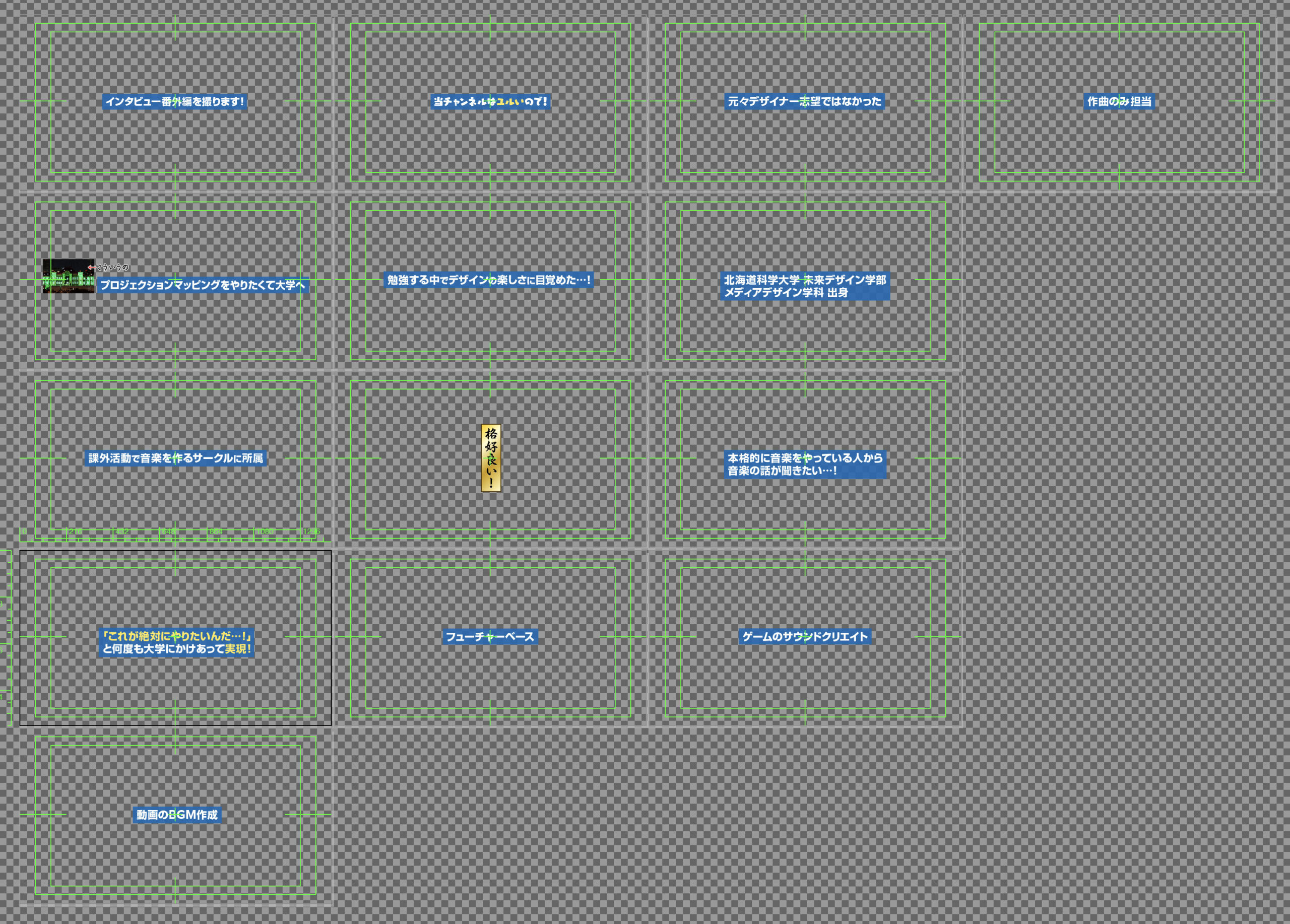
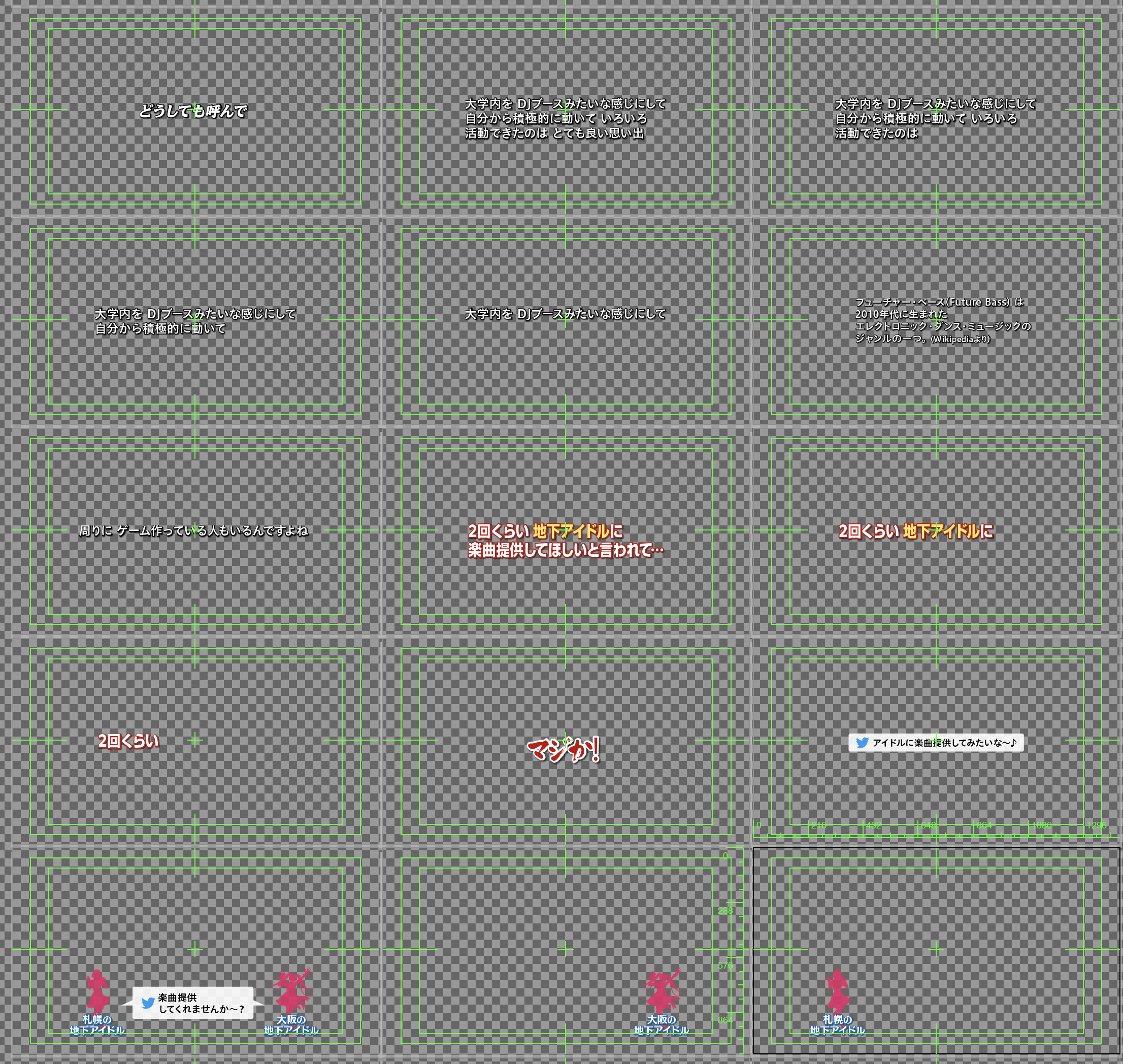
イラレのAiファイルいくつかに、それぞれ複数のアートボードを作ってデータを管理しています。Aiファイルは4つと少ないです。テロップの位置がテキトウですけど、編集するときにPremiere上で動かしています。
残念なのが、Aiファイルは少なくても、実際Premiereに貼る画像はテロップの枚数分必要になるということ。いつもPNG形式の画像に書き出しています。AiデータをPremiereで読み込んで貼ることもできるのですが、なぜか少しジャギーが出るので、PNGやPSDに書き出したほうが賢明です。(それをやると、Premiereの「オリジナルを編集」からテキスト編集できないことがめんどくさいのですが……)
書き出すときには以下にチェックを入れてください。そうしないと、アートボードごとに書き出せないし、あとアートボードの大きさが画像に反映されません。その隣の「すべて/範囲」の部分では書き出したいアートボードを選択します。
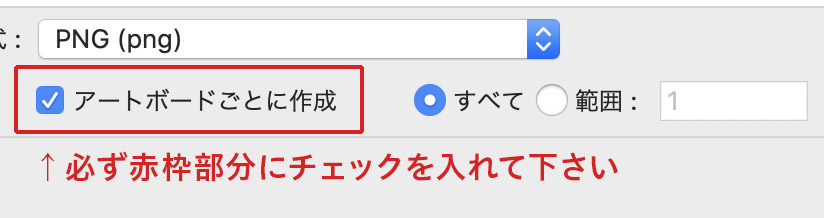
イラレだと合成フォントが使えるよ
イラレだと合成フォントが使えるという利点があります。つまり漢字・仮名・記号・欧文などでフォントを別々にするのも楽なのです。
たとえばこれは合成フォントです。

↑これは基本「新ゴ」という書体ですが、新ゴのカギカッコは長すぎるので、テロップでは短いほうが見やすいなぁと思って、自動でヒラギノ角ゴのカギカッコになるように設定しているんです……。

▲これも基本は新ゴですが、欧文(数字)だけ別の書体に変えてたりとか……。
マニアックですが、タイポグラフィは大事です。
〈まとめ〉やはり紙の感覚で出来るのはラク
テロップを作るのにPhotoshopが良いのかIllustratorが良いのか? ということの答えはわかりません。たとえばPhotoshopで簡単にできる「ベベルとエンボス」みたいなものをイラレでやるのは難しいし、たぶん作りたいものは人によって様々なので、それぞれ目的に合ったツールを使えば良いのだと思います。
Illustratorを使う一番のアドバンテージは、最初にも書いたとおり、紙媒体と同じ感覚でデザインができるということ。これは私にとって大きいです。逆に、普段Webデザインをされている方は、Photoshopのほうが慣れているかもしれませんね。ちなみに世の中にはInDesignでテロップを作るという猛者もいるらしいです……。
ふだん紙媒体のお仕事をされていて、今後、映像制作にもチャレンジされる方は、Illustratorでテロップを作ってみるというのも良いかもしれませんよ!

